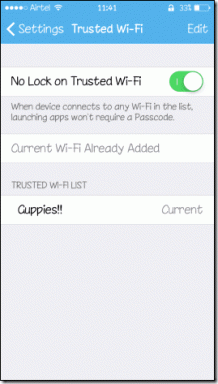A Galaxy Tab A javítása nem kapcsol be
Vegyes Cikkek / / November 28, 2021
Néha a Samsung Galaxy A nem kapcsol be, még akkor sem, ha teljesen fel van töltve. Ha Ön is ugyanazzal a problémával küzd, ez a cikk segít. Tökéletes útmutatót hozunk, amely segít kijavítani a Samsung Galaxy A nem kapcsol be problémát. A végéig el kell olvasnia, hogy megtanuljon különféle trükköket, amelyek segítenek a használat során.
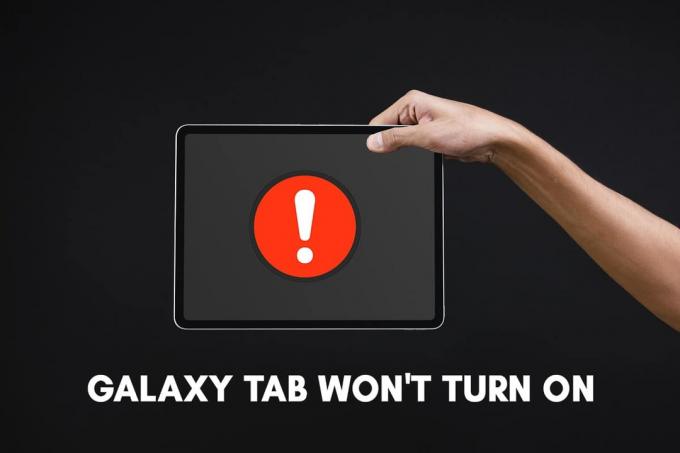
Tartalom
- A Galaxy Tab A nem kapcsol be
- 1. módszer: Töltse fel a Samsung Galaxy Tab A készüléket
- 2. módszer: Próbáljon ki más töltőtartozékokat
- 3. módszer: hibásan működő töltőport
- 4. módszer: Hardverhibák
- 5. módszer: Indítsa újra az eszközt
- 6. módszer: Rendszerindítás csökkentett módban
- 7. módszer: A Samsung Galaxy Tab A gyári alaphelyzetbe állítása
- 8. módszer: Törölje a gyorsítótár-partíciót helyreállítási módban
- 9. módszer: Keresse fel a szervizközpontot
A Galaxy Tab A nem kapcsol be
1. módszer: Töltse fel a Samsung Galaxy Tab A készüléket
Előfordulhat, hogy a Samsung Galaxy Tab A nem kapcsol be, ha nincs eléggé feltöltve. Ezért,
1. Csatlakozás Samsung Galaxy Tab A a töltőjéhez.
2. Győződjön meg arról, hogy az eszköz tárolva van elég erő a készülék újbóli BE kapcsolásához.
3. Várni rá fél óra mielőtt újra használná.
4. Csatlakoztassa az adaptert másik kábelt és próbáld meg feltölteni. Ez a taktika megoldja a törött vagy sérült kábel okozta problémákat.
5. Próbálja meg feltölteni a Samsung Galaxy Tab A készüléket úgy, hogy az USB-kábelt a számítógép. Ezt a folyamatot csepegtetőtöltésnek nevezik. Ez a folyamat lassú, de elkerüli a töltési problémákat az adapterrel.
Jegyzet: Ha a bekapcsológomb sérült vagy hibásan működik, nyomja meg hosszan a gombot Hangerő fel + Hangerő csökkentése + Bekapcsolás gombokat egyszerre, hogy bekapcsolja a Samsung Galaxy Tab A készüléket.
2. módszer: Próbáljon ki más töltőtartozékokat
Ha a Samsung Galaxy Tab A még 30 perc töltés után sem kapcsol be, problémák adódhatnak a töltőtartozékokkal.

1. Győződjön meg arról, hogy az adapter és az USB kábel megfelelő munkafeltétel.
2. A vadonatúj Samsung tartozékok módszerével ellenőrizze, hogy nincs-e probléma az adapterrel vagy a kábellel.
3. Csatlakoztassa a készüléket a új kábel/adapter és töltse fel.
4. Várja meg, amíg az akkumulátor lemerül teljesen feltöltve majd kapcsolja BE a készüléket.
3. módszer: hibásan működő töltőport
A Samsung Galaxy Tab A nem kapcsol be, ha az eszköz nem töltődik az optimális szintre. A leggyakoribb ok az lehet, hogy a töltőport megsérült vagy elakadt idegen tárgyak, például szennyeződés, por, rozsda vagy szösz miatt. Ez nem okoz töltési/lassú töltési problémákat, és a Samsung készülék nem tud újra bekapcsolni. A következőképpen ellenőrizheti a töltőporttal kapcsolatos problémákat:
1. elemezni a töltőportot valamilyen nagyító műszer segítségével.
2. Ha port, szennyeződést, rozsdát vagy szöszöket talál a töltőcsatlakozóban, fújja ki azokat a készülékből a sűrített levegő.
3. Ellenőrizze, hogy a porton nincs-e meggörbült vagy sérült csap. Ha igen, keresse fel a Samsung szervizközpontot az ellenőrzéshez.
Olvassa el még:Javítsa ki a fényképezőgép sikertelen hibáját a Samsung Galaxy készüléken
4. módszer: Hardverhibák
A Galaxy Tab A nem kapcsol be, ha hardverrel kapcsolatos problémákkal küzd. Ez akkor fordulhat elő, ha véletlenül leejti és megsérti a Tab-ot. Az alábbi ellenőrzések végrehajtásával kizárhatja az ilyen problémákat:

1. Ellenőrizni karcolások vagy sérült jelek a hardveren.
2. Ha bármilyen hardversérülést talál, vegye fel a kapcsolatot a Samsung támogatási központ közel hozzád.
Ha a Samsung Galaxy Tab A fizikailag nem sérült, és különböző töltőtartozékokat próbált ki, bármilyen további módszert alkalmazhat annak elhárítására, hogy a Galaxy Tab A ne kapcsolja ki a problémát.
5. módszer: Indítsa újra az eszközt
Ha a Samsung Galaxy Tab A lefagy vagy nem kapcsol be, a probléma megoldásának legjobb módja az újraindítás. Ehhez kövesse az alábbi utasításokat:
1. Kapcsolja KI állapotba a Samsung Galaxy Tab A-t a gomb egyidejű nyomva tartásával Power + hangerő csökkentése gombokat egyszerre.
2. Egyszer Karbantartási rendszerindítási mód megjelenik a képernyőn, engedje fel a gombokat, és várjon egy ideig.
3. Most válassza ki a Normál Boot választási lehetőség.
Jegyzet: A hangerő gombokkal navigálhat a lehetőségek között, a bekapcsológombbal pedig választhat ezek közül.
Most a Samsung Galaxy Tab A újraindítása befejeződött, és be kell kapcsolnia.
6. módszer: Rendszerindítás csökkentett módban
Ha semmi sem működik, próbálja meg újraindítani az eszközt csökkentett módba. Ha az operációs rendszer csökkentett módban van, minden további funkció le van tiltva. Csak az elsődleges funkciók vannak aktív állapotban. Egyszerűen fogalmazva, csak azokat az alkalmazásokat és funkciókat érheti el, amelyek be vannak építve, vagyis amikor először megvásárolta a telefont.
Ha az eszköz indítás után csökkentett módba lép, az azt jelenti, hogy az eszközön probléma van az eszközre telepített harmadik féltől származó alkalmazásokkal.
1. Kikapcsolni a Samsung Galaxy Tab A. az eszköz, amellyel a problémával szembesül.
2. Nyomja meg és tartsa lenyomva a gombot Teljesítmény +Lehalkít gombokat, amíg a készülék logója meg nem jelenik a képernyőn.
3. Amikor a Samsung Galaxy Tab A szimbólum megjelenik az eszközön, engedje el a gombot Erő gombot, de továbbra is nyomja le a Hangerő csökkentése gombot.
4. Addig csináld Biztonságos mód megjelenik a képernyőn. Most pedig engedd el a Lehalkít gomb.
Jegyzet: Csaknem 45 másodpercet vesz igénybe a megjelenítése Biztonságos mód opciót a képernyő alján.
5. A készülék most belép Biztonságos mód.
6. Most távolítsa el a nem kívánt alkalmazásokat vagy programokat, amelyekről úgy érzi, hogy megakadályozhatják a Samsung Galaxy Tab A bekapcsolását.
A Galaxy Tab A nem kapcsol be; a problémát mostanra meg kell oldani.
Kilépés a Biztonságos módból
A csökkentett módból való kilépés legegyszerűbb módja az eszköz újraindítása. Az idő nagy részében működik, és visszakapcsolja a készüléket a normál üzemmódba. Vagy közvetlenül ellenőrizheti, hogy az eszköz csökkentett módban van-e vagy sem az értesítési panelen keresztül. Innen is letilthatja a következőképpen:
1. Lehúzni a képernyőt felülről. Itt jelennek meg az operációs rendszerétől, az összes előfizetett webhelytől és a telepített alkalmazásoktól származó értesítések.
2. Ellenőrizni Biztonságos mód értesítés.
3. Ha Csökkentett mód értesítés jelenik meg, érintse meg azt letiltása azt.
A készüléket most normál módba kell kapcsolni.
Olvassa el még:12 módszer a telefon nem töltődik megjavítására
7. módszer: A Samsung Galaxy Tab A gyári alaphelyzetbe állítása
A Galaxy Tab A gyári alaphelyzetbe állítása általában az eszközhöz tartozó teljes adat eltávolítása érdekében történik. Emiatt az eszköznek ezt követően újra kell telepítenie az összes szoftvert. Ezáltal a készülék frissen működik, mint egy újé. Általában akkor hajtják végre, amikor az eszköz szoftverét frissítik.
A Galaxy Tab A hard reset általában akkor történik, ha az eszköz beállításait nem megfelelő működés miatt módosítani kell. Törli a hardverben tárolt összes memóriát, és frissíti a legújabb verzióval.
Jegyzet: A gyári beállítások visszaállítása után az eszközhöz tartozó összes adat törlődik. Ezért ajánlatos biztonsági másolatot készíteni az összes fájlról a visszaállítás előtt.
1. Kikapcsolni a te telefonod.
2. Most tartsa a Hangerő fel és itthon gombok egy ideig együtt.
3. Miközben folytatja a 2. lépést, nyomja meg és tartsa lenyomva a gombot Erő gombot is.
4. Várja meg, amíg a Samsung Galaxy Tab A megjelenik a képernyőn. Ha egyszer megjelenik, kiadás az összes gombot.
5. Megjelenik a helyreállítási képernyő. Válassza ki Adatok törlése / gyári visszaállítás az ábrán látható módon.
Jegyzet: A hangerő gombokkal navigálhat a lehetőségek között, a bekapcsológombbal pedig választhat ezek közül.
6. Koppintson a Igen a következő képernyőn a kiemelten.
7. Most várja meg, amíg az eszköz visszaáll. Ha elkészült, érintse meg Rendszer újraindítása most.
A Samsung Galaxy Tab A gyári alaphelyzetbe állítása akkor fejeződik be, ha befejezte a fent említett összes lépést. Várjon tehát egy kicsit, és máris használhatja telefonját.
8. módszer: Törölje a gyorsítótár-partíciót helyreállítási módban
Az eszközben lévő összes gyorsítótár-fájl törölhető a megnevezett opcióval Cache partíció törlés a Helyreállítási módban. Ez segít megoldani az eszközzel kapcsolatos kisebb problémákat, például a Galaxy Tab A nem kapcsol be. Íme, hogyan kell csinálni:
1. ErőKI A Te eszközöd.
2. Nyomja meg és tartsa lenyomva a gombot Power + Home + Hangerő növelése gombokat egyszerre. Ezzel újraindul az eszköz Helyreállítási mód.
3. Itt, érintse meg Cache partíció törlés, lent látható Adatok törlése / gyári visszaállítás választási lehetőség. Ennek megvalósításához tekintse meg az előző módszert.
4. Várja meg, amíg az operációs rendszer újraindul, és ellenőrizze, hogy a Samsung Galaxy Tab A bekapcsol-e.
Olvassa el még:9 ok, amiért az okostelefon akkumulátora lassan töltődik
9. módszer: Keresse fel a szervizközpontot
Ha a fent említett módszerek mindegyike nem nyújt megoldást arra, hogy a Samsung Galaxy Tab A nem kapcsolja be a problémát, próbáljon felvenni egy közeli Samsung szervizközpontot, és kérjen segítséget.
Ajánlott:
- A Samsung Galaxy S6 gyári alaphelyzetbe állítása
- A lassú töltés javítása Androidon
- A Samsung Galaxy S8+ alaphelyzetbe állítása
- Hogyan működik a vezeték nélküli töltés a Samsung Galaxy S8/Note 8 készüléken?
Reméljük, hogy ez az útmutató hasznos volt, és Ön képes volt rá A Galaxy Tab A javítása nem kapcsol be. Ossza meg velünk, melyik módszer vált be a legjobban az Ön számára. Ha bármilyen kérdése / észrevétele van ezzel a cikkel kapcsolatban, akkor nyugodtan tegye fel a megjegyzés rovatba.